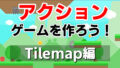今回は、前回作成したタイルパレットを使用して、ステージを作っていきます。
このようにステージを作ることを、レベルデザインといいます。
ゲームシーンの作り方
ゲームに使用するシーンを作成しましょう!
レベルが複数ある場合は、「Level_1-1」などの名前にすると良いと思いますが、今回は「GameScene」としました。
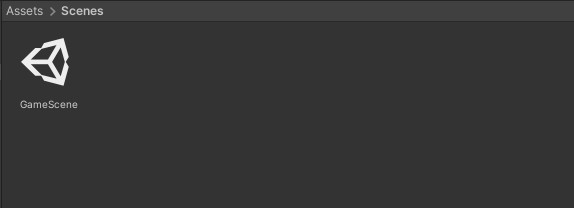
名前は基本的に好みで大丈夫ですが、誰が見ても分かりやすい名前にしましょう!
適当な名前にすると、数ヶ月後に見た時に自分でも分からなくなる場合があります。
作成したら、クリックしてシーンを開きます。
タイルマップの作り方
タイルマップを作成します。
インスペクターを右クリックして、2D Object > Tilemap で作成できます。
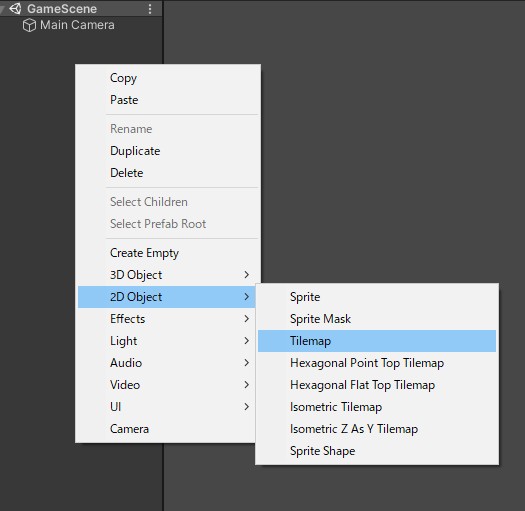
ここで作成するタイルマップのオブジェクトとは、絵でいう画用紙のようなものです。
タイルパレットを開く
前回作成したタイルパレットを開きましょう。
ウィンドウを閉じてしまった方は、Window > 2D > Tile Palette から再度開けます。
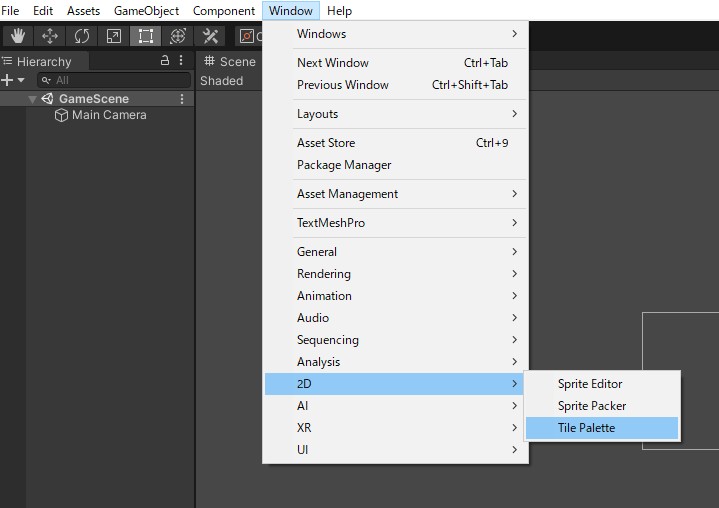
タイルマップを使用するときは必ずタイルパレットウィンドウを開くので、覚えておくと良いでしょう。
ステージの作り方
タイルパレットを使用して、ステージを作ります。最低限必要な3つのモードを解説します。
一番左のカーソルマークのボタンをクリックすると、選択モードになります。(ショートカットキー:S)
描きたいタイルを選択しましょう。
左から三番目の筆マークのボタンをクリックすると、ペイントモードになります。(ショートカットキー:B)
タイルマップオブジェクトにタイルを描けます。
右から二番目の消しゴムマークのボタンをクリックすると、削除モードになります。(ショートカットキー:D)
描いたタイルを削除できます。
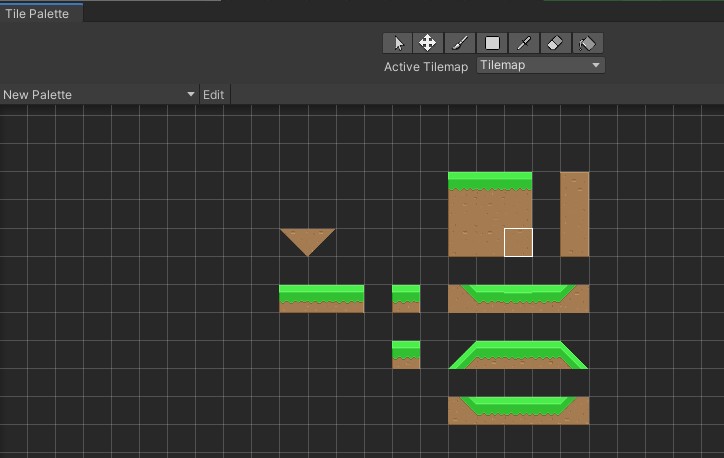
これらのモードを駆使して、ステージの原型を作っていきます。
私はこのようなステージを作りました。
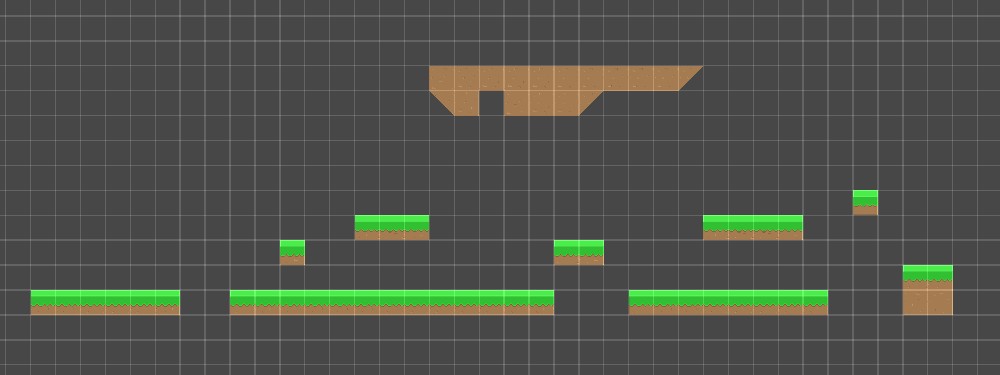
上部にあるセル一つ分の凹みには、敵を配置する予定です。
背景の追加方法
ゲームウィンドウを見て気がついた方もいるのではないでしょうか。背景が青の単色です。
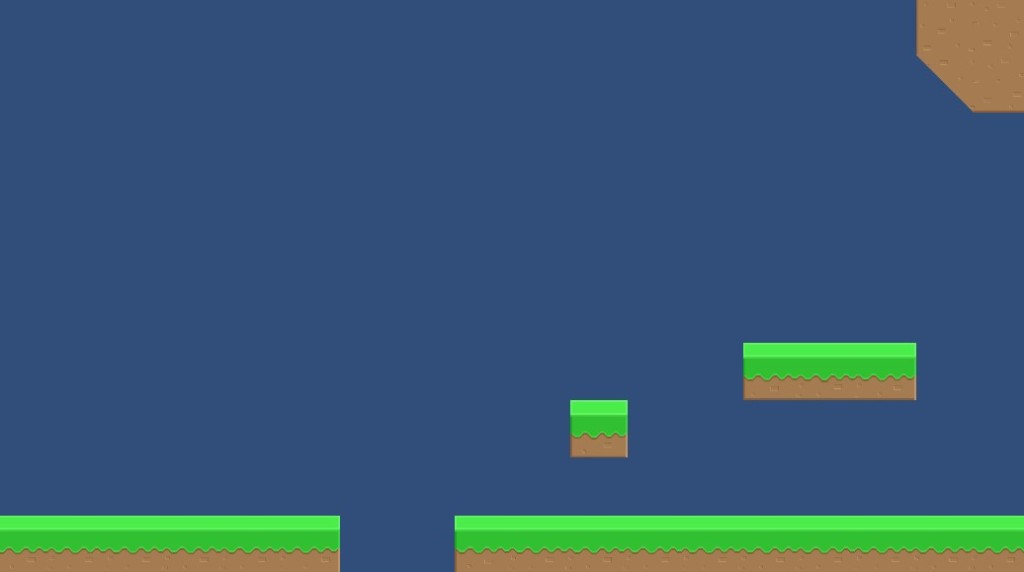
タイルと背景のスタイルが合っておらず、のっぺりした画面になってしまっています。これだと、ゲームが盛り上がらないですよね。
改善するために、背景を追加します。
背景は、「Assets > BayatGames > Free Platform Game Assets > Backgrounds > Background > png > 1920×1080 > Background」のものを使用しました。
ヒエラルキービューに背景画像をドラッグ&ドロップします。
ヒエラルキービューで「右クリック > Create Empty」をして空のゲームオブジェクトを生成後、Backgroundsなどという名前に変更して項目別に管理すると、スッキリして良くなります。
背景はステージに合わせて位置を変更します。しかし、背景がステージに収まらないようです。
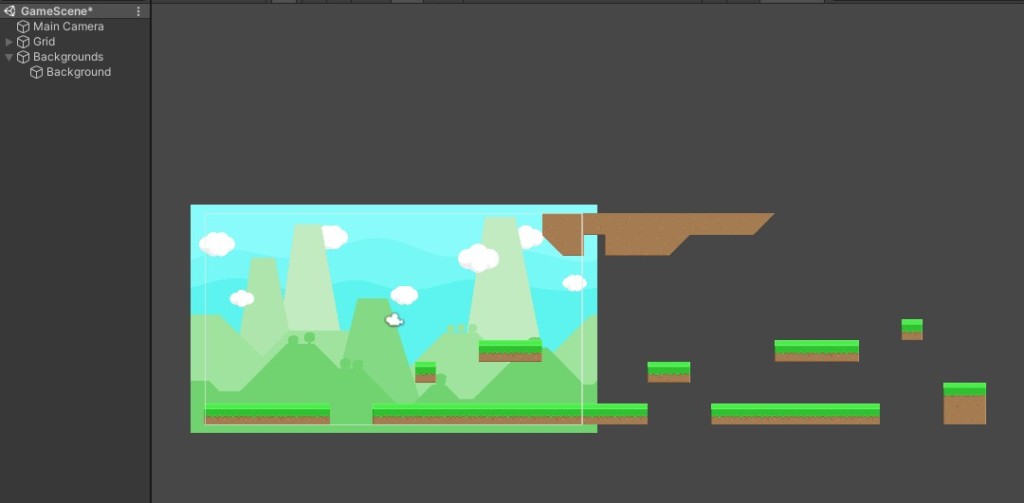
背景の配置方法はカメラの位置に合わせて生成する方法と、予め配置しておく方法の2つが一般的です。
今回の場合、もう一つ背景を配置すれば解決できそうなので、後者の方法を選択します。
しかし、同じオブジェクトが複数ある場合、後で変更を加えた場合は同じ作業を全てのオブジェクトにしなくてはなりません。それだと大変ですよね。
そこで、Prefabという機能を使用します。
Prefabとはたい焼きの型のようなもので、変更を一度に適用したり、上書きしたりできます。
早速Prefabを作成していきましょう。
Prefabの保存先に使用するPrefabsフォルダを作成しました。
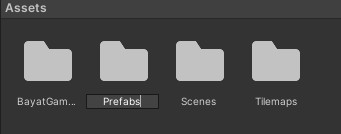
Prefabの作成方法は簡単です。作成したいオブジェクトを保存先にドラッグ&ドロップすると作成できます。
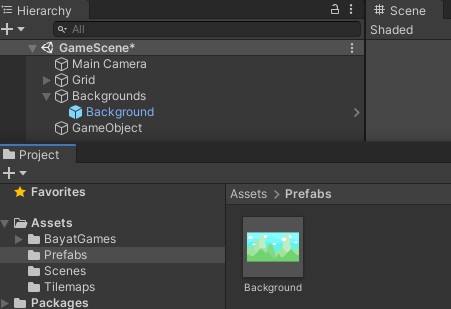
オブジェクトの色が青色になれば正常に作成できています。
ヒエラルキービューのBackgroundのPrefabを選択した状態で「Ctrl + D」を押し、Prefabを複製します。
画面に変化はありませんが、オブジェクト同士が重なっているだけなので大丈夫です。
PrefabsフォルダのPrefabをヒエラルキービューにドラック&ドロップする方法など、やり方は複数あります。自分のやりやすい方法で実践してみてください。
Unityには簡単に角と角(頂点)を合わせる機能があります。それは、スナップ機能です。
「Vキー」を押しながらマウスをクリック&ホールドして動かすと、頂点に合わせてスナップされます。
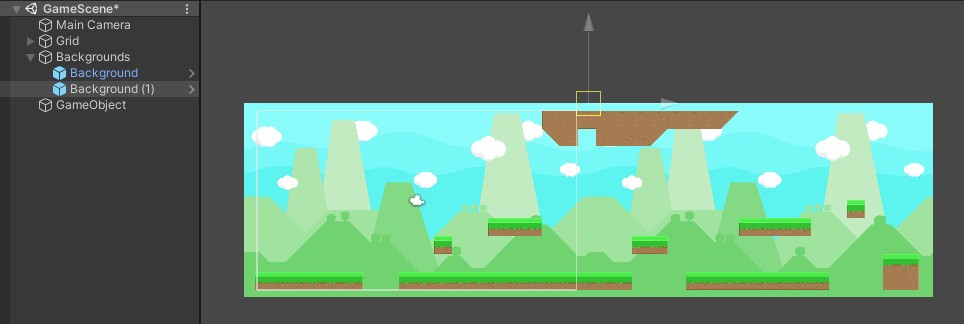
これで背景が追加されました!
使用アセット一覧
「Unityで2Dアクションゲームの作り方を解説」で紹介・使用するアセットは全て無料のものです。
以下は、現在使用中のアセットです。
次回について
次回も引き続きレベルデザインをしていきます。草木、敵キャラ、コイン、ゴールを追加します。

レベルの見栄えが格段と良くなる、楽しいデザイン回になります!